فهرست مطالب
چند عکس می گیرید؟ یکی از موهبتهای عکاسی دیجیتال، توانایی گرفتن عکسهای تقریباً نامحدود برای دستیابی به یک تصویر عالی است. مطمئن نیستید کدام ترکیب بهترین است؟ همه آنها را امتحان کنید و بعداً در یک صفحه بزرگتر می توانید در مورد مورد علاقه خود تصمیم بگیرید.
البته، این می تواند به این معنی باشد که هر بار که دوربین خود را بیرون می آورید، صدها عکس خواهید داشت!
سلام ! من کارا هستم و قطعاً می توانم متهم به گرفتن عکس های زیاد شوم. نگران گم شدن چیزی هستم و نمی توانم به شما بگویم که چند بار در میان عکس ها جواهرات پنهانی پیدا کرده ام که در ابتدا فکر می کردم فقط چنین هستند.
با این حال، صدها عکس فضای زیادی را اشغال می کنند. این بدان معناست که بررسی موارد دلخواه شما بیشتر طول می کشد و همچنین هارد دیسک شما سریعتر از آنچه می خواهید پر می شود.
بنابراین، حذف عکسهای غیرضروری باید بخشی کلیدی از گردش کار شما باشد. اجازه دهید نحوه حذف عکسها از لایتروم را به شما نشان دهم و همچنین نظراتی درباره نحوه انتخاب آنها برای حذف به اشتراک بگذارم.
توجه: اسکرینشاتهای زیر از نسخه ویندوز لایت روم کلاسیک گرفته شدهاند. اگر از نسخه مک استفاده می کنید، کمی متفاوت به نظر می رسند.
حذف عکس ها از لایت روم
می توانید عکس ها را هم از ماژول Library و هم از ماژول Delop حذف کنید. به سادگی روی تصویر کلیک راست کرده و Remove Photo را از آن انتخاب کنیدمنو.

این منو در نمای شبکه ای ماژول کتابخانه نیز موجود است.
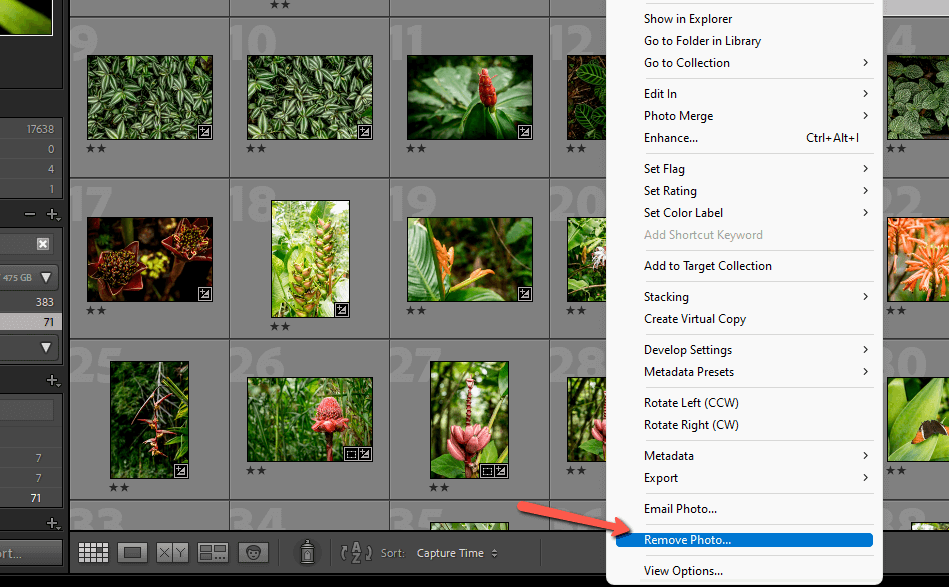
سه گزینه دریافت می کنید که در پنجره باز شده ظاهر می شوند. شما می توانید حذف از دیسک که عکس را به طور کامل از پوشه شما حذف می کند. یا می توانید حذف از لایت روم برای حذف تصویر از کاتالوگ لایت روم خود اما آن را روی هارد دیسک خود نگه دارید.
اگر اشتباه کردید، لغو را فشار دهید تا بدون حذف چیزی به عقب برگردید.

حذف انبوه عکس ها
البته، حذف چنین عکس هایی یکی یکی می تواند خسته کننده باشد. یک گزینه بهتر استفاده از پرچم Reject است که به شما امکان می دهد چندین عکس را در لایت روم حذف کنید.
هنگامی که در حال حذف تصاویر خود هستید، با فشار دادن X آنهایی را که می خواهید حذف کنید علامت بزنید. با این کار عکس به عنوان رد شده علامت گذاری می شود. برای آشنایی بیشتر با میانبرهای لایت روم، این مقاله را بررسی کنید.
زمانی که عکسی را رد می کنید، لایت روم با این یادداشت کوچک تنظیم به عنوان رد شده که در پایین عکس شما ظاهر می شود، به شما اطلاع می دهد. بعلاوه، در پایین نوار فیلم، عکس شما با یک پرچم مشخص شده و خاکستری می شود.

اگر می خواهید سریع تصاویر خود را دوباره بررسی کنید، آنها را فیلتر کنید تا فقط تصاویر رد شده را نشان دهند. روی نماد پرچم رد شده در سینی فیلتر در سمت راست پایین تصویر خود کلیک کنید. برای رفتن به نمای شبکه ای در ماژول کتابخانه، G را فشار دهید تا بتوانید همه آنها را یکجا ببینید.
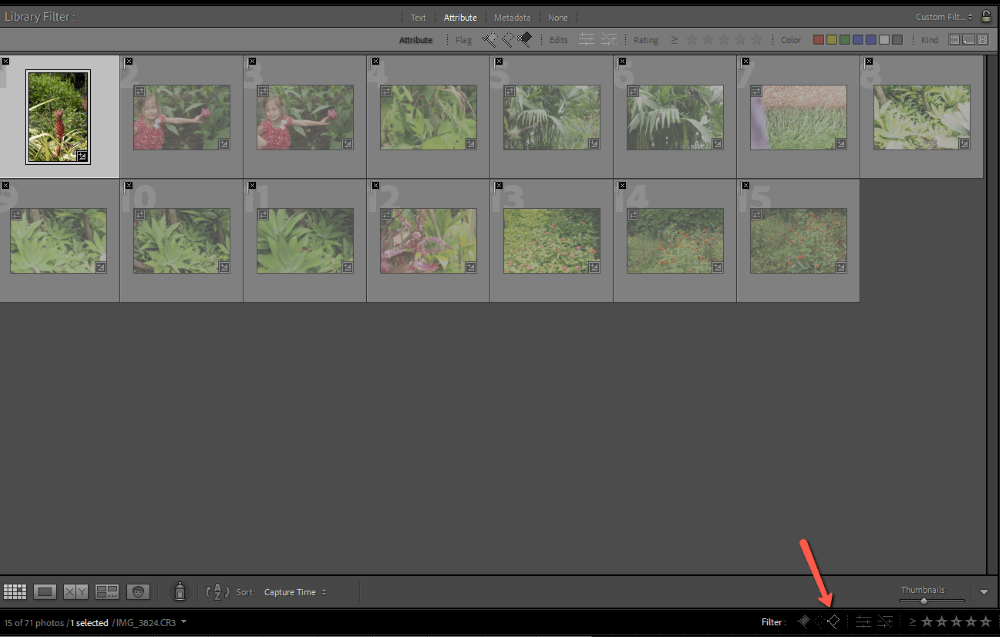
اگر می خواهید همه عکس ها را به یکباره حذف کنید، فشار دهید Ctrl + A یا Command + A برای انتخاب همه تصاویر. سپس کلید Backspace یا Delete را فشار دهید. لایت روم از شما می پرسد که با 15 تصویر انتخابی (یا هر تعداد که دارید) چه کاری انجام دهید.
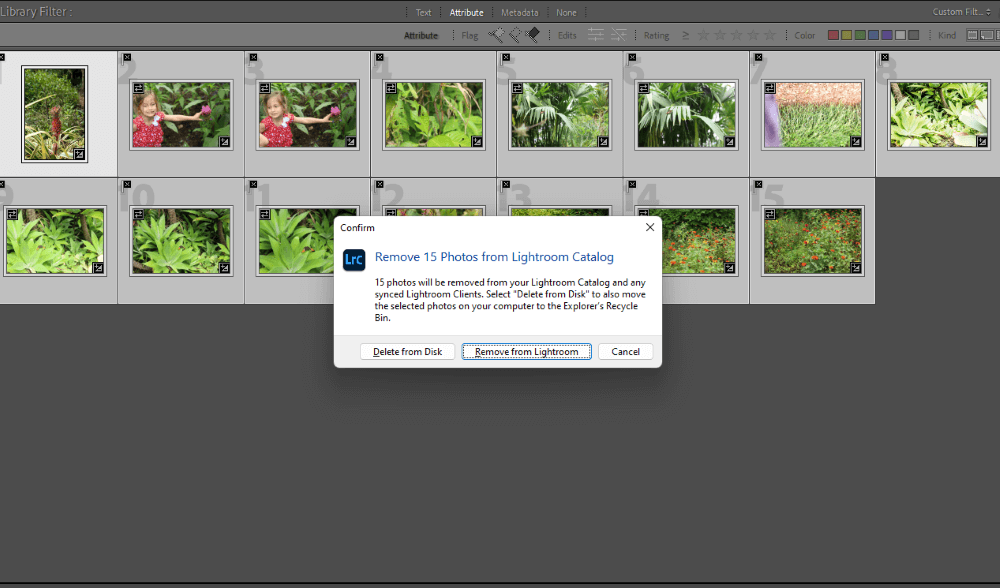
همچنین می توانید Ctrl + Backspace یا <را فشار دهید. 6>دستور + حذف بدون انتخاب هیچ تصویری. لایت روم به طور خودکار تمام تصاویر رد شده را که در حال حاضر در نوار فیلم شما فعال هستند انتخاب می کند.
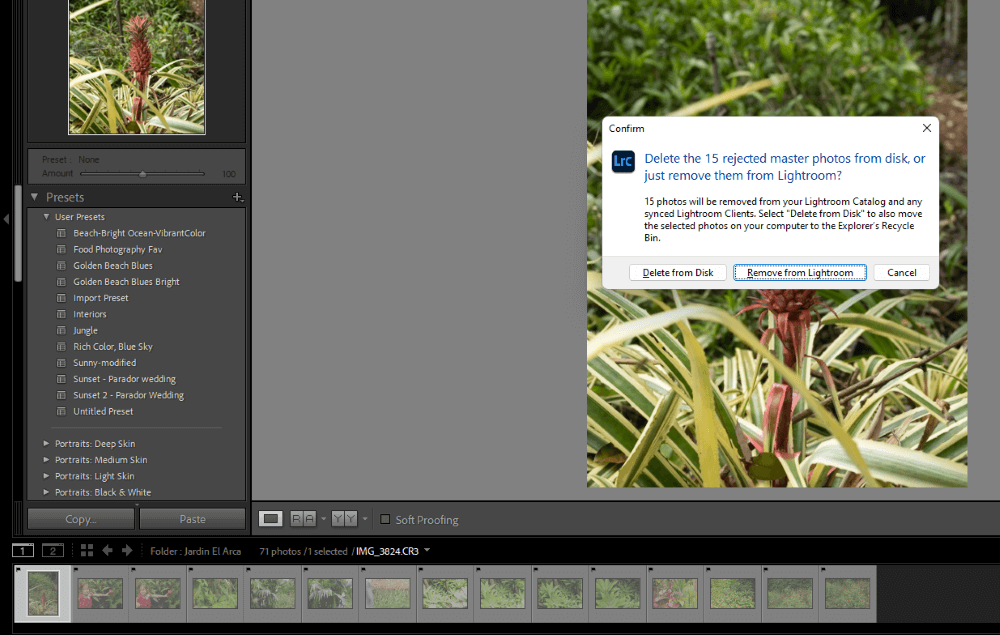
اگر در حذف تصاویر خود خوب عمل نکرده اید، اما آنها پرچم گذاری شده اند، می توانید همه آنها را به یکباره پاک کنید. در ماژول کتابخانه ، همه عکسها را از پانل کاتالوگ در سمت چپ انتخاب کنید.
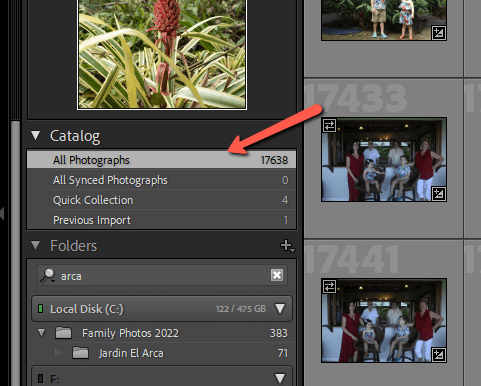
Lightroom به طور خودکار تمام تصاویر رد شده را انتخاب می کند و به شما امکان حذف آنها را می دهد. همانطور که می بینید، من به حذف های خود ادامه می دهم، lol.

مشکلات حذف تصاویر
اگر نتوانید عکس ها را در لایت روم حذف کنید چه؟ گاهی اوقات شما این مراحل را طی می کنید و لایت روم به شما می گوید که این عملیات قابل انجام نیست. یکی دو چیز وجود دارد که می تواند باعث این موضوع شود.
اجرا به عنوان Administrator
اولاً، ممکن است در Lightroom مجوزهای سرپرست نداشته باشید. برای بررسی این موضوع، به Start در ویندوز 11 بروید و All Apps را باز کنید.
راست کلیک کنید در Adobe Lightroom، نشانگر را روی <6 قرار دهید>بیشتر و اجرا به عنوان سرپرست را از منو انتخاب کنید.

اکنون سعی کنید حذف کنیدفایلها دوباره.
فایلها فقط خواندنی هستند
یک مشکل احتمالی دیگر این است که فایلها روی فقط خواندنی تنظیم شدهاند. در ویندوز 11، به پوشه سطح بالایی بروید که همه تصاویر شما در آن ذخیره می شوند. روی این پوشه کلیک راست کنید و Properties را از منو انتخاب کنید.

در زیر برگه General ، را علامت بزنید. کادر فقط خواندنی در بخش ویژگی ها نزدیک پایین. کادر باید not علامت زده شود، یعنی باید شبیه آنچه در زیر میبینید باشد.

اگر علامت زده شده است، علامت آن را بردارید و وقتی از شما پرسیده شد که میخواهید آن را در همه زیرپوشهها و فایلها اعمال کنید، پاسخ مثبت دهید. اکنون به لایت روم برگردید و دوباره امتحان کنید.
نکته پاداش: چگونه انتخاب کنیم کدام عکس ها را حذف کنیم
عمل واقعی حذف عکس ها در لایت روم آسان است، انتخاب کدام حذف عکس ها به طور قابل توجهی سخت تر است. هر کسی گردش کار خود را دارد که برای او کار می کند. من به اشتراک می گذارم تا ببینم به شما کمک می کند یا خیر.
وقتی عکسها را میکشم، آنها را رد میکنم یا به آنها یک ستاره میدهم. کپی ها، تصاویر تار، عکس های آزمایشی و غیره بلافاصله رد می شوند. هر چیزی که ممکن است استفاده کنم یک ستاره می گیرد و بقیه تصاویر را تنها می گذارم. در صورتی که به آنها نیاز داشته باشم آنجا هستند اما بهترین نیستند.
به عنوان مثال، هنگامی که 12 نفر در عکس وجود دارند، ممکن است به سختی بتوان همه آنها را به طور همزمان بخنداند، با چشمان باز و غیره. بنابراین، من یکی را انتخاب میکنم که بیشترین تعداد افراد را در آن نگاه میکنندبهترین کار، اما ممکن است لازم باشد یک یا دو سر از یکی از عکس های دیگر بگیرم.
بعد از اینکه ویرایش همه تصاویر از عکسبرداری را تمام کردم، برمی گردم و دوباره تصاویر بدون ستاره را مرور می کنم. گاهی اوقات ممکن است چیز جدیدی پیدا کنم که دوست داشته باشم، اما اکثر اوقات آنها را هم حذف می کنم که مطمئن هستم به آنها نیازی ندارم.
سایر افراد گردش کار متفاوتی دارند که برای آنها بهتر عمل می کند. آنچه برای شما کار می کند را پیدا می کنید. نکته اصلی این است که مطمئن شوید هارد دیسک خود را بیهوده با تصاویری که هرگز استفاده نمی کنید پر نکنید.
در مورد گردش کار، آیا در مورد فایل های DNG در لایت روم می دانید؟ آنها همچنین می توانند به شما در صرفه جویی در فضای هارد دیسک کمک کنند. مقاله ما را در اینجا بررسی کنید تا دریابید که آیا باید از آنها استفاده کنید یا خیر!

